基本的な操作
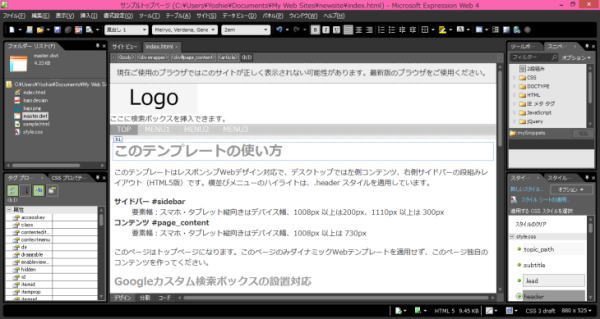
「Microsoft Expression Web 4」の基本的な機能ですが、起動すると、中央が編集領域の画面が表示されます。上下左右には各種機能を利用するためのツールバー、パネルが配置されています。中央の編集領域は、デフォルトではワープロのような「見たまま状態」(WYSIWYG)で編集してゆく「デザイン」モードになっています。
編集領域の左下の各ボタン(デザイン・分割・コード)をクリックすると、ソース表示や混合表示に切り替えられます。何と言ってもソース補完機能である「IntelliSence」が便利です。
「Microsoft Expression Web 4」を使ってソースを直接編集する場合、入力内容の自動補完機能「IntelliSence」が働きます。ソースを記述する過程で、その場で入力可能な選択肢がリスト形式でその都度表示されるので、とても楽に入力ができます。そこから希望の項目を選択すれば、要素、属性、属性値などが簡単に入力できます。
すべてを自力で記述するよりもかなり楽ですし、スペルのミスも防ぐことができます。「<」記号を最初に入力すればHTMLタグのリストが出てきます。マウスやカーソルキーで選択して簡単に入力できます。何しろ最初の数文字を入力すれば、その都度、リストから対象が絞られ、選択も楽です。
タグ名の後に空白文字を1つ入れれば属性のリストが自動表示されます。これも文字を入力する度に候補がどんどん絞られます。属性を選択し、引用符が自動補完され、属性値を入力しやすい位置にカーソルが入るので、最後に「>」記号を入力し、終了タグが自動で補完します。